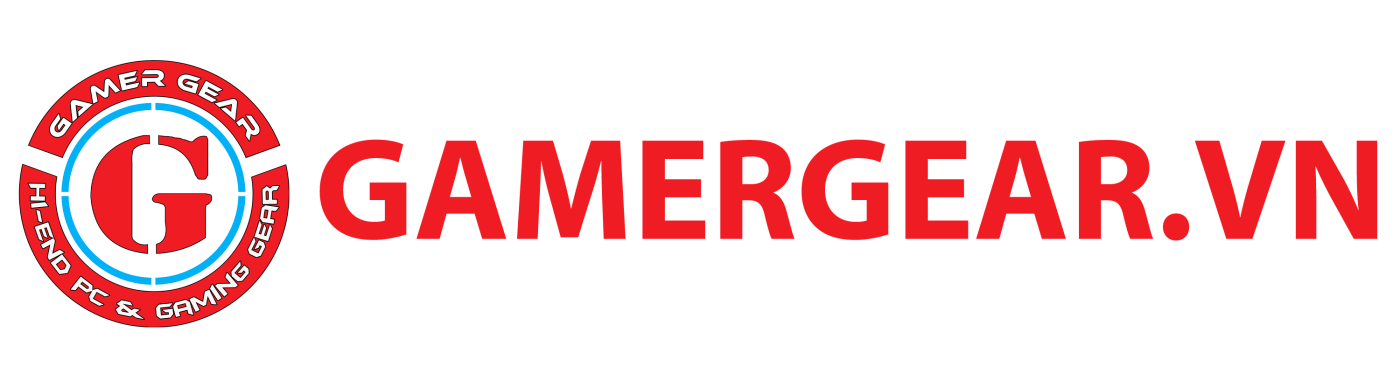Tin Tức
Hướng dẫn chuyển WMA sang MP3 bằng Windows Media Player
Bên cạnh file âm thanh MP3 phổ biến được nhiều người sử dụng, chúng ta còn có một dạng file được tạo ra bởi Microsoft là WMA. Bạn có thể dễ dàng chuyển WMA sang MP3 bằng Windows Media Player chỉ với vài bước đơn giản. Hãy cùng GamerGear tìm hiểu ngay tại bài viết bên dưới.
WMA là gì?
WMA tên đầy đủ là Windows Media Audio là dạng file nén âm thanh được phát triển bởi Microsoft. Sử dụng với dung lượng được đánh giá thấp hơn MP3 (bitrate thấp hơn một nửa) nhưng lại chưa có độ phổ biến bằng. Chính vì vậy mà nhiều người thường sẽ tìm đến cách chuyển WMA sang MP3 để sử dụng và phục vụ cho nhu cầu tải nhạc lên điện thoại thông minh (smartphone).
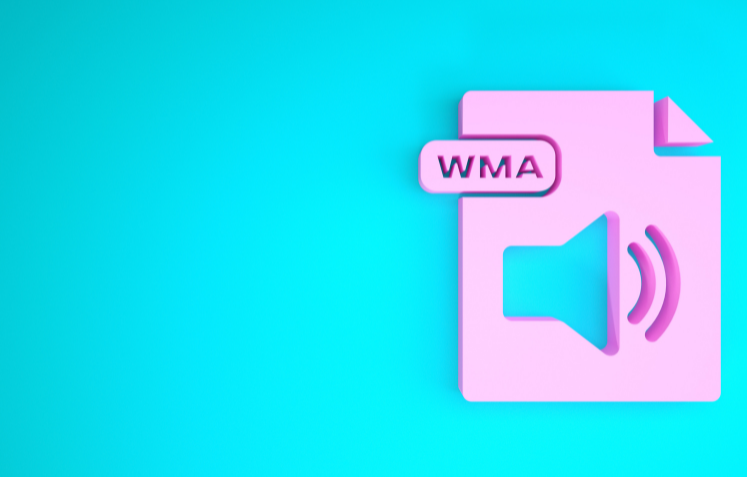
WMA có nhiều định dạng phụ khác như:
• WMA Pro hỗ trợ âm thanh độ nét cao.
• WMA Lossless dùng để nén âm thanh mà không làm giảm lượng.
• WMA Voice hỗ trợ khi người dùng phát giọng nói.
Hướng dẫn mở file WMA
• Để mở file WMA bạn có thể sử dụng chương trình Windows Media Player. Chương trình này phục vụ cho hầu hết các phiên bản Windows khác nhau trên thiết bị máy tính. Đối với những chiếc máy tính vận hành bằng các hệ điều hành khác thì việc mở file WMA sẽ thông qua việc sử dụng phần mềm bên thứ ba như AllPlayer, MPlayer, Winamp, MPC-HC và VLC.
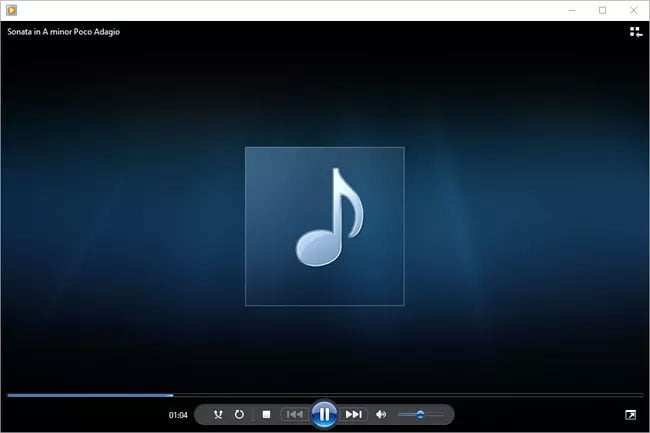
• Một lưu ý nhỏ dành cho những bạn muốn sử dụng Windows Media Player trên máy Mac từ nhà Apple thì phải cài đặt Flip4Mac. Được biết rằng phiên bản mới nhất của chương trình WMP này là V9 sẽ không hỗ trợ và phát hành cho Mac.

• Một cách khác để mở được định dạng file WMA trên nhiều hệ điều hành một cách nhanh chóng mà bạn chưa cài đặt bất kỳ chương trình nào trên máy tính là sử dụng TwistedWave Online Audio Editor. Nó sẽ giúp bạn mở file một cách nhanh chóng.
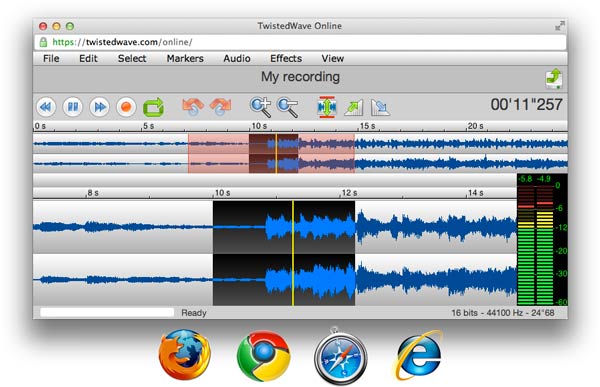
Chuyển WMA sang MP3 bằng Windows Media Player
Khi sử dụng file WMA sẽ gặp chương trình hoặc các thiết bị như iPhone sẽ không hỗ trợ mở file. Vì vậy cách duy nhất để bạn có thể phát âm thanh từ file này là chuyển WMA sang định dạng MP3 hay định dạng khác như WAV, FLAC, M4A hoặc M4R,… để được hỗ trợ mở file. Dưới đây là cách chuyển WMA sang MP3 bằng Windows Media Player đơn giản bạn có thể áp dụng bất cứ lúc nào.
Bước 1: Mở chương trình Windows Media Player trên máy tính.
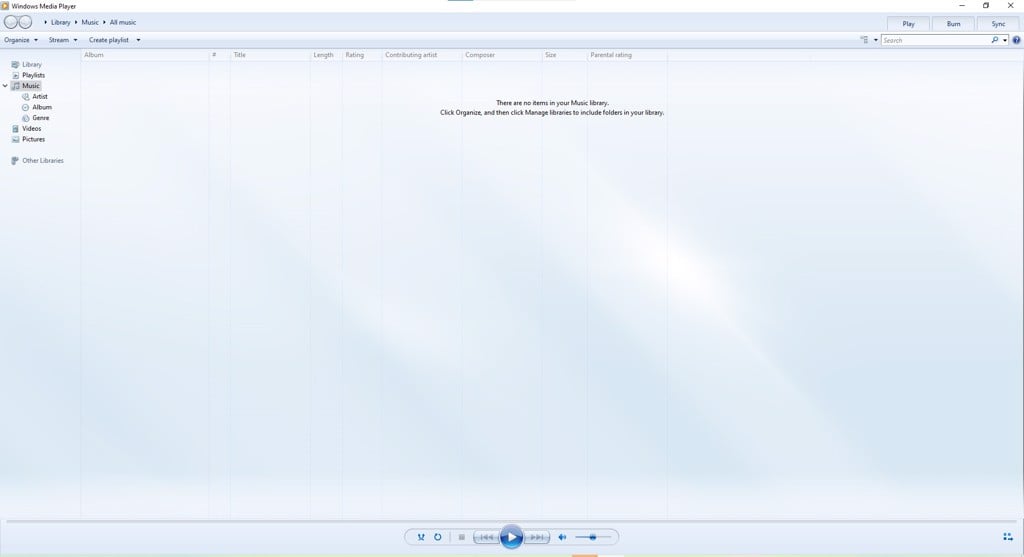
Bước 2: Kéo thả file WMA vào Windows Media Player.
Bước 3: Chọn Organize ở phía trên vị trí góc trái cửa sổ ứng dụng, sau đó chọn Options.
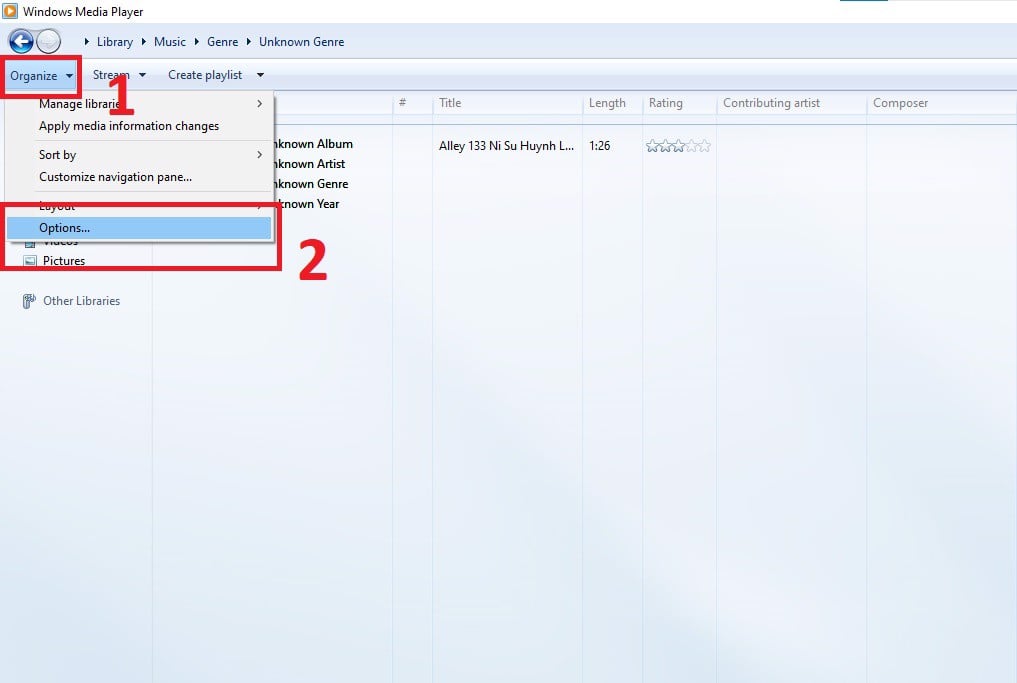
Bước 4: Tại cửa sổ pop-up đang hiển thị trên màn hình máy tính, bạn hãy chọn vào ô Rip Music. Sau đó tại ô lệnh Format hãy chọn định dạng âm thanh là MP3.
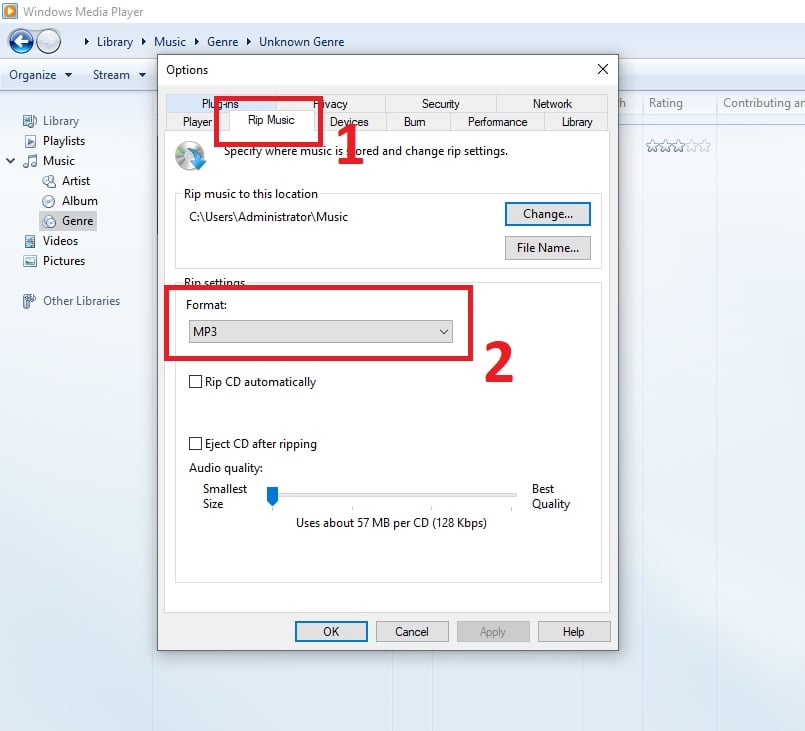
Bước 5: Nhấn OK để hoàn tất việc chuyển WMA sang MP3.
Ở trên là cách chuyển WMA sang MP3 bằng Windows Media Player cực đơn giản chỉ với vài thao tác mà bất cứ ai cũng có thể làm được. Cám ơn bạn đã dành thời gian đọc bài viết hướng dẫn từ GamerGear, chúc bạn thành công!